在当今的编程世界中,Python 语言因其简洁、高效和强大的功能而备受开发者的青睐,而 Visual Studio 2017(以下简称 VS2017)作为一款功能强大的集成开发环境(IDE),也为 Python 开发者提供了良好的支持,让我们一起深入了解如何在 VS2017 中编写 Python 代码。

确保您已经正确安装了 VS2017 并且安装了 Python 相关的工作负载,您可以在安装过程中选择“Python 开发”选项,以确保获得所需的组件和工具。
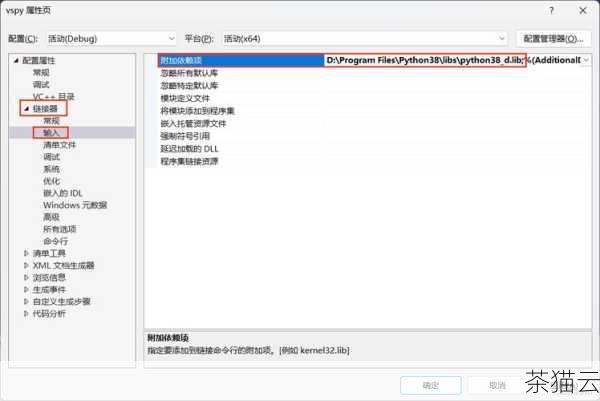
安装完成后,打开 VS2017,您会发现菜单栏中多了“Python”选项,点击“文件”->“新建”->“项目”,在弹出的对话框中选择“Python 应用程序”,然后为您的项目取一个合适的名称,并选择保存的位置。
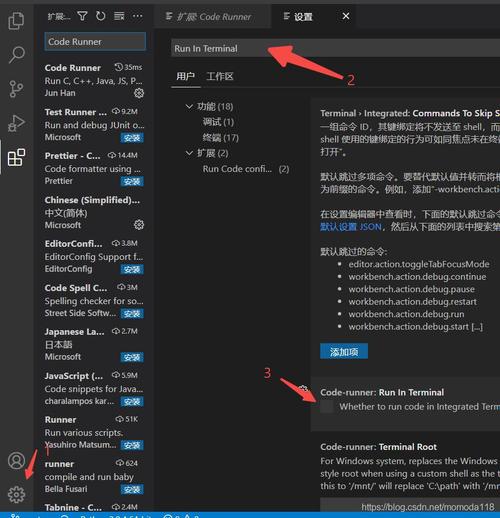
创建项目后,您会看到一个默认的 Python 脚本文件,通常名为“PythonApplication.py”,在这个文件中,您就可以开始编写您的 Python 代码了。
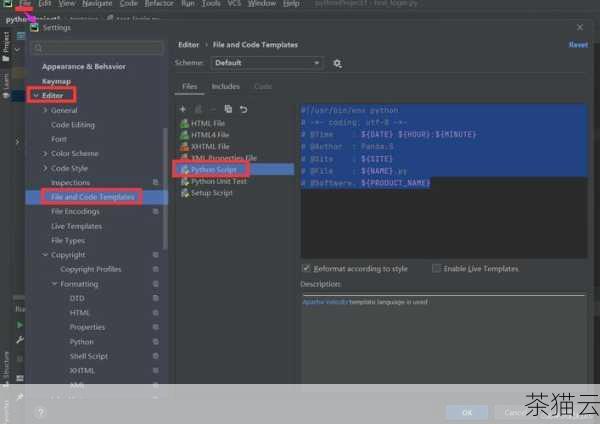
VS2017 为 Python 开发提供了丰富的智能感知和代码提示功能,当您输入代码时,它会自动提示可用的函数、方法和变量,大大提高了开发效率,它还支持代码的自动补全和语法检查,帮助您及时发现并纠正代码中的错误。
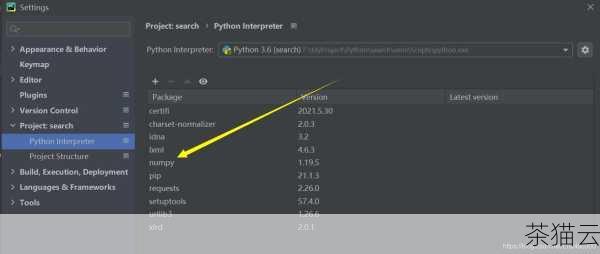
在编写代码的过程中,您可以方便地进行调试,点击菜单栏中的“调试”选项,选择“开始调试”或者设置断点,然后逐步执行代码,观察变量的值和程序的执行流程,以便更好地理解和优化您的代码。
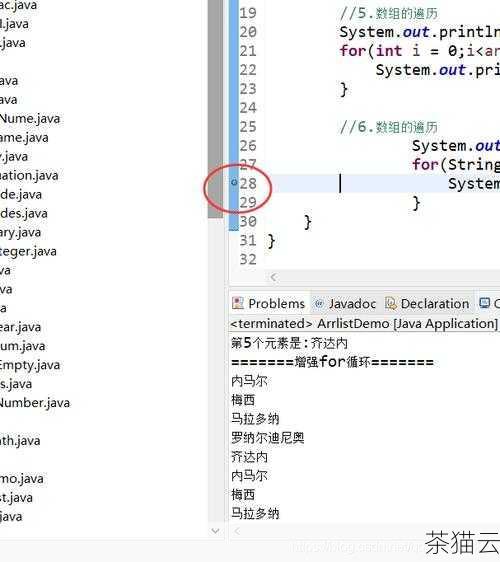
VS2017 还支持代码的版本控制,方便您与团队成员协作开发和管理代码的版本。
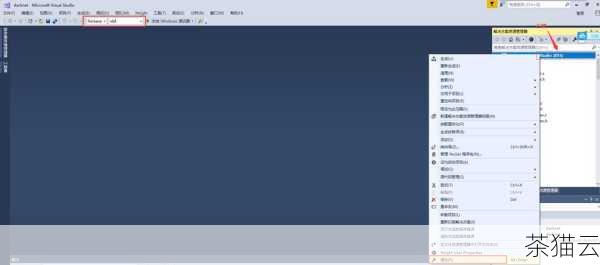
VS2017 为 Python 开发者提供了一个功能强大、便捷高效的开发环境,帮助您更加轻松地编写高质量的 Python 代码。
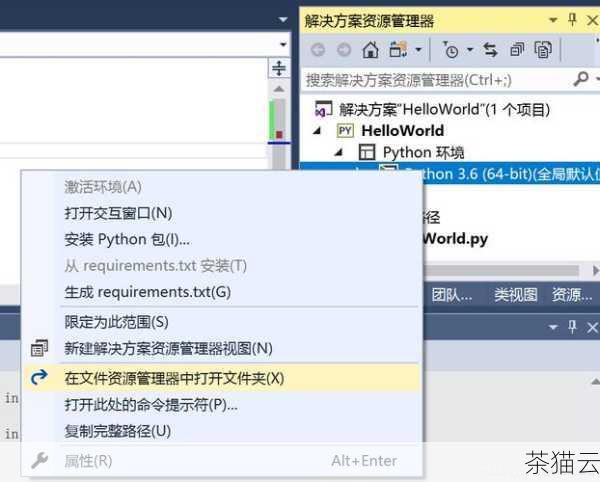
接下来为您解答一些与《VS2017 如何编写 Python》相关的问题:
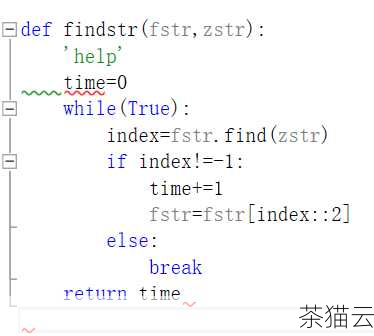
问题一:在 VS2017 中编写 Python 代码时,如何安装所需的第三方库?
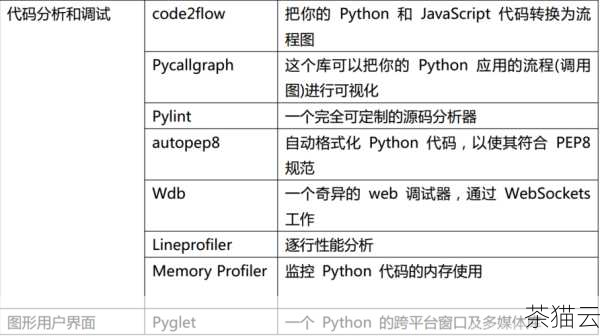
答:您可以在 VS2017 的“Python 环境”窗口中,选择您使用的 Python 解释器,然后点击“安装 Python 包”按钮,在弹出的对话框中输入您要安装的第三方库的名称,点击安装即可。
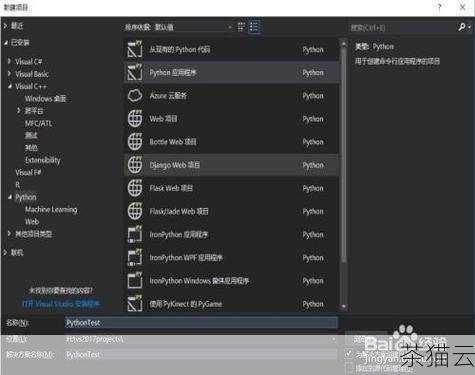
问题二:如何在 VS2017 中配置 Python 的虚拟环境?
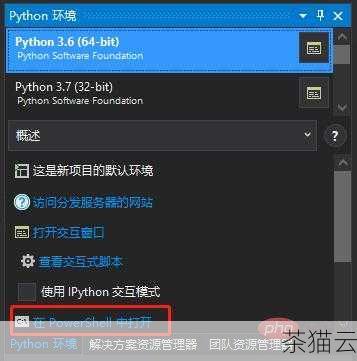
答:在 VS2017 中,点击“Python 环境”窗口,然后点击“添加/删除环境”按钮,在弹出的对话框中,选择“创建虚拟环境”,然后按照提示进行操作,设置虚拟环境的名称、Python 解释器版本等信息,最后点击创建即可。
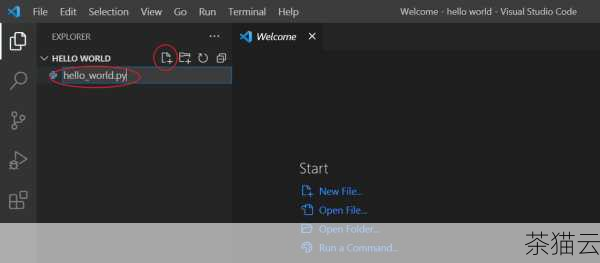
问题三:在 VS2017 中,如何将 Python 项目部署到服务器上?
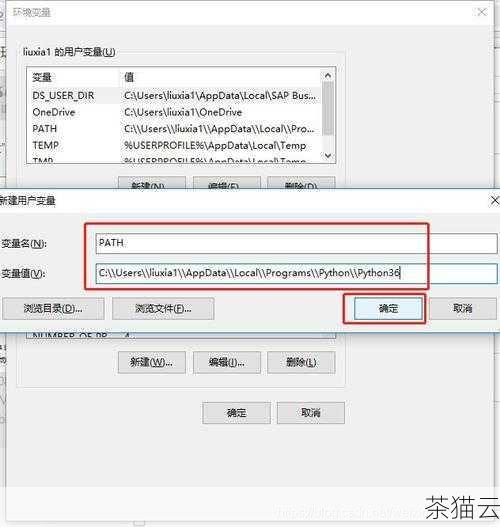
答:您需要将项目代码打包成可部署的形式,例如生成一个压缩文件,将这个压缩文件上传到服务器上,并在服务器上安装相应的 Python 环境和依赖库,在服务器上运行您的 Python 项目即可,具体的部署方式可能因服务器的操作系统和配置而有所不同。
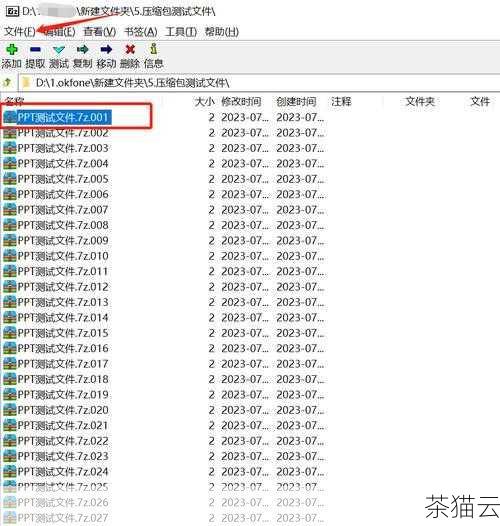
评论已关闭


